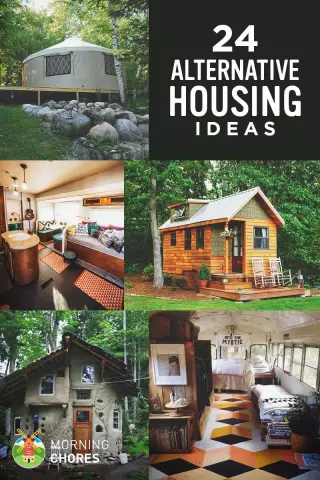MPICH2 yordamida har qanday hisoblash tugunlari bo'lgan klasterni yig'ish mumkin, ularning soni ulardagi protsessorlarga va yadrolarga bog'liq bo'ladi. Virtual mashinalar har bir tugun uchun bittadan ortiq protsessor belgilanmasdan, protsessorlarning soniga qarab ishlatilishi kerak.

Kerakli
- - MPICH2;
- - VirtualBox;
- - MS Visual Studio;
- - Windows XP SP3 OS tarqatish to'plami.
Ko'rsatmalar
1-qadam
VirtualBox-ni o'rnating va Node1 nomli virtual mashinani yarating. Windows XP-ni o'rnatishda Node1-ni kompyuter nomi sifatida ko'rsating va uni Workgroup-ga tayinlang. Istalgan foydalanuvchi nomi va parolni kiritishingiz mumkin.
2-qadam
Virtual mashinaning xususiyatlariga o'ting va ulanish turini "Tarmoq ko'prigi" ga o'rnating. Ism uchun tarmoqqa ulangan kompyuterning tarmoq adapterini ko'rsating.
3-qadam
Node1-ni ishga tushiring va versiyasi kamida 2003 bo'lishi kerak bo'lgan MS Visual Studio dasturini o'rnating. MPICH2-ni o'rnating. Tarmoq xizmatini samplepassword paroli bilan faollashtirish uchun (hamma narsa bo'lishi mumkin) konsolni oching va buyruqni kiriting: CD C: Program FilesMPICH2 insmpd -install -phrase samplepassword
4-qadam
MPICH2 dasturida foydalanuvchingiz nomidan virtual mashinada vazifalarni bajarish huquqiga ega bo'lish uchun quyidagi buyruqni kiriting: mpiexec -register, login va parolni kiritgandan so'ng, huquqlar beriladi.
5-qadam
Tarmoq adapteri sozlamalarida virtual mashinaning IP-manzili sifatida statik manzilni ko'rsating va keyin uni klonlashga o'ting.
6-qadam
Jarayonda "Yuklab olinadigan qattiq disk" katagiga belgi qo'yishni unutmasdan, Node2 nomli yangi virtual mashinani yarating. Mashinani yaratishni tugatgandan so'ng, uning xususiyatlarida "Media" yorlig'ini oching va "Mavjud diskni tanlash" buyrug'i yordamida qattiq disk qo'shing.
7-qadam
Node1 virtual kompyuter diskini C: Users Account Name VirtualBox VMsNode1Snapshots da toping. Ushbu papkada qidirilgan disk yaratilgan sana bo'yicha.vdi kengaytmasi bo'lgan so'nggi fayl bo'ladi.
8-qadam
Node 1 mashinasini ajratib oling va Node2 ni ishga tushiring. Kompyuter nomi uchun Node2-ni ko'rsating va IP-manzilini boshqasiga o'rnating.
9-qadam
Shundan so'ng siz kompyuteringizda qo'shimcha tugunlarni yaratishingiz mumkin. VirtualBox-ni yangi virtual mashinaga o'rnating va VirtualBox va VirtualBox VM kataloglarini profilingizdan unga ko'chiring. Shundan so'ng, yangi kompyuterning VirtualBoxVirtualBox.xml-prev va VirtualBoxVirtualBox.xml fayllaridagi foydalanuvchi profilidagi barcha yo'llarni to'g'rilash uchun avtomatik tuzatishni ishlating.